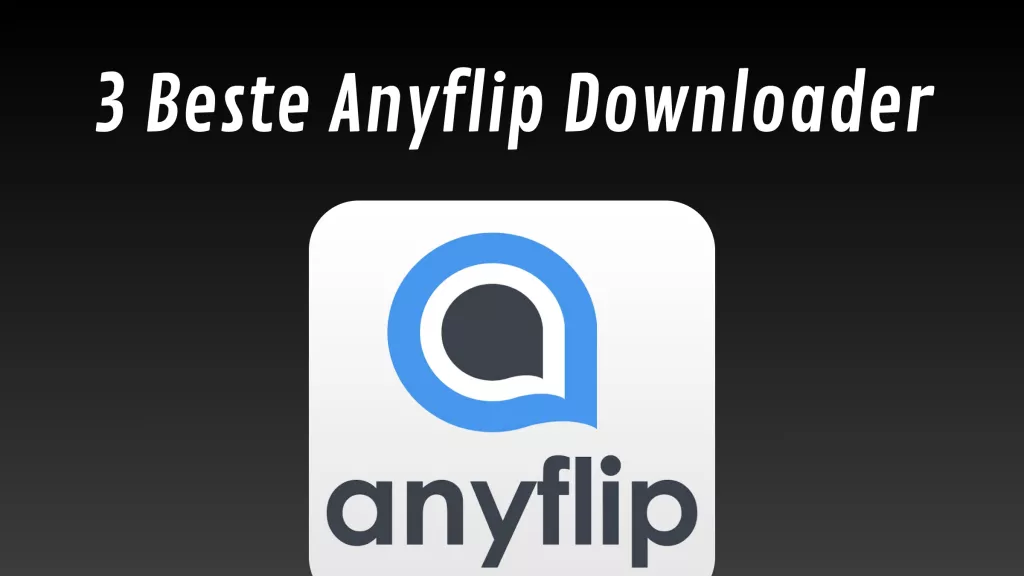In vielen Szenarien und Berufskreisen werden Dateien im Markdown-Format verwendet, um wichtige Dokumente leichter verfassen zu können. Zwar sprechen viele Gründe für das Markdown-Format sprechen, doch insbesondere ist seine Benutzerfreundlichkeit hervorzuheben, denn Markdown-Dateien lassen sich mit einfachen Befehlen im Format ändern oder bearbeiten. In manchen Fällen müssen Sie Markdown to PDF umwandeln, dabei aber das Format und die Integrität des Dokuments (wie Formatierung und Gesamtstruktur) erhalten.
Wenn Sie mehr darüber erfahren möchten, wie Sie Markdown mit hervorragenden AI-Tools in PDF umwandeln können, sind Sie bei diesem Artikel genau richtig – lassen Sie uns also gleich loslegen!
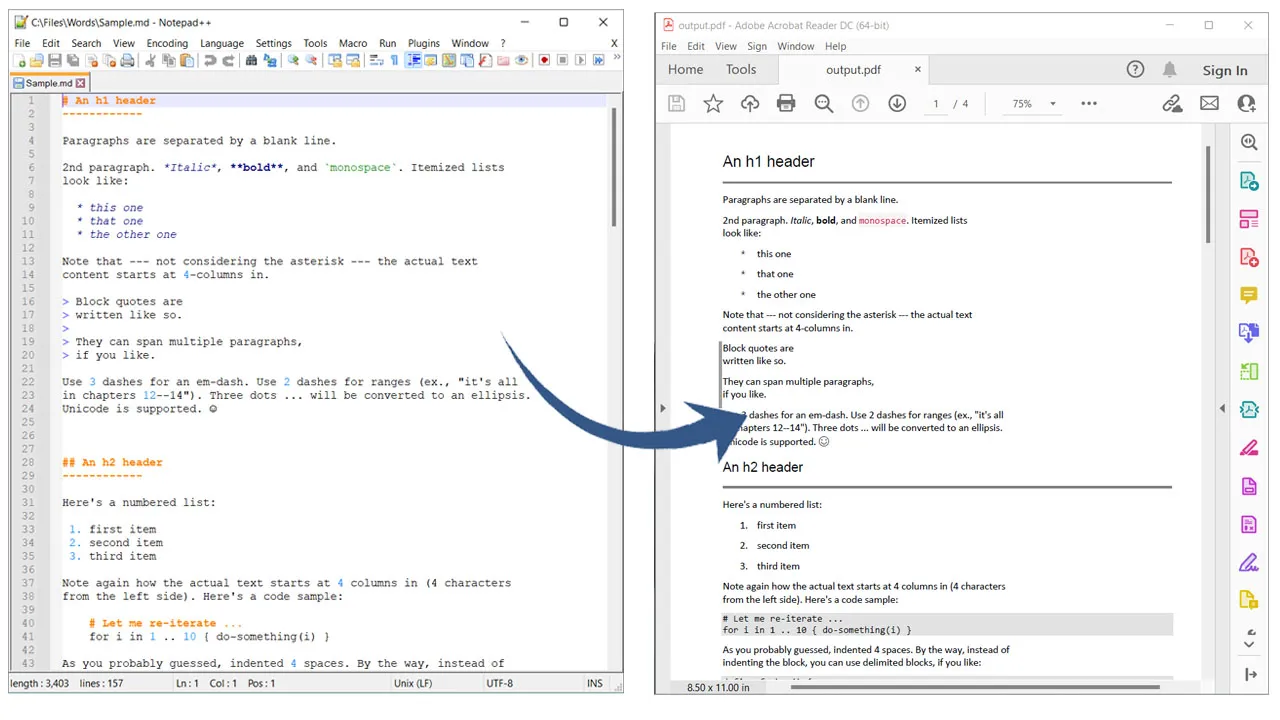
Die 5 besten Methoden zum Umwandeln von Markdown to PDF
Es ist ziemlich einfach und erfordert nur wenige Schritte, Markdown to PDF umzuwandeln. Sie brauchen jedoch nichtsdestotrotz ein professionelles Tool, das ein eher fades Dokument in ein ansehnlicheres verwandelt. Im Folgenden stellen wir Ihnen die fünf Konverter vor, die sich bei unserer Recherche als die besten herausgestellt haben.
1. Wie Sie mit PDFelement Markdown to PDF umwandeln
PDFelement ist ein fantastisches Tool, das die Erstellung und Bearbeitung Ihrer PDF-Dokumente einfach und hochprofessionell macht und die Qualität Ihrer Dokumente erhöht. Mithilfe der Funktion „MD-Datei in PDF umwandeln“ können Sie Ihre wichtigen Dokumente blitzschnell in PDF umwandeln und zur späteren Verwendung oder Weitergabe speichern.
Das Beste an PDFelement ist, dass der Konvertierungsprozess selbst für Anfänger und ohne Vorkenntnisse problemlos durchzuführen ist. Hier erfahren Sie, wie Sie Markdown mit PDFelement in PDF umwandeln können.
- Öffnen Sie die PDFelement-App auf Ihrem Computer und wählen Sie „PDF erstellen“ in der Hauptsymbolleiste der App.
- Wenn sich das Fenster zur Auswahl einer Datei öffnet, navigieren Sie zu dem Ordner, in dem Sie die Markdown-Datei gespeichert haben, und wählen Sie sie aus.
- Wenn Sie auf Öffnen klicken, analysiert das Tool PDFelement das Dokument und wandelt Markdown schnell in PDF um.
- Nun können Sie das neue PDF-Dokument entweder bearbeiten oder zur späteren Verwendung speichern.
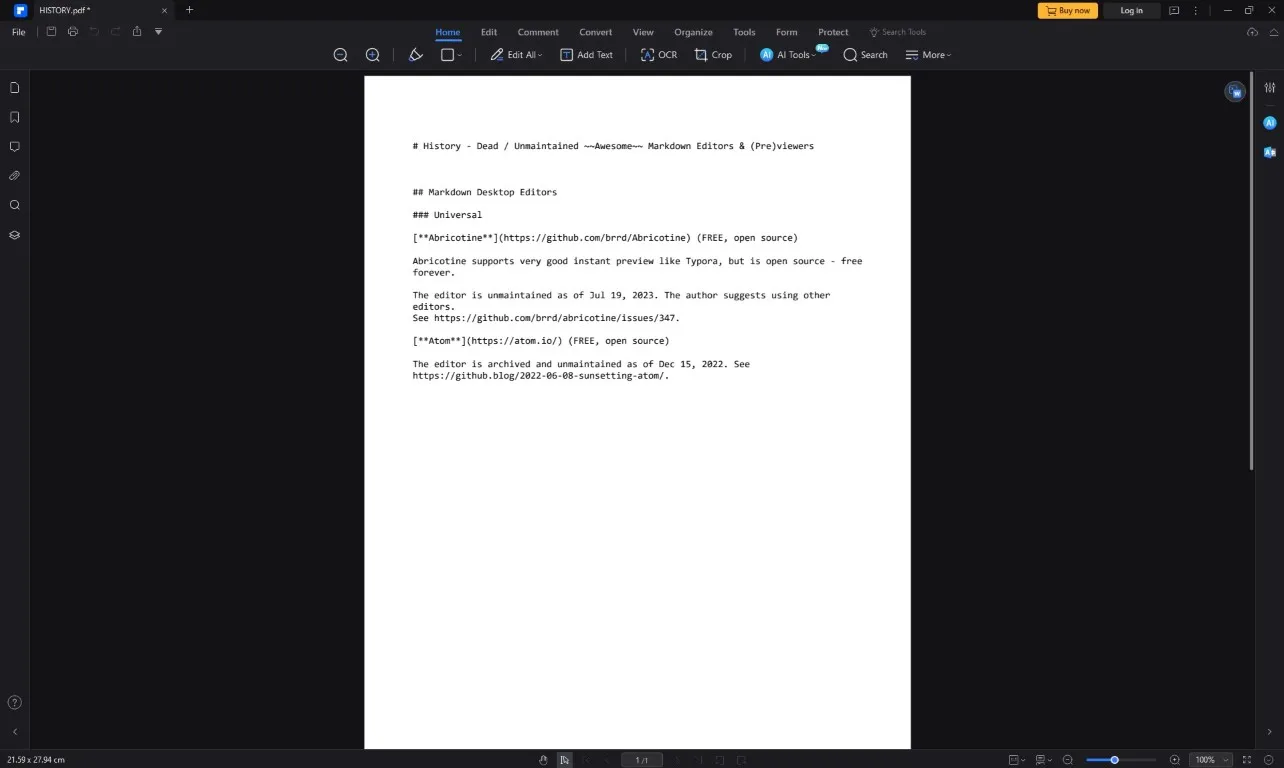
2. Wie Sie mit Pandoc Markdown to PDF umwandeln
Pandoc ähnelt im Kern Markdown, denn es nutzt ebenfalls Befehlszeilenfunktionen, um jede Aktivitätskonvertierung zu verarbeiten. Auf der Grundlage Ihrer Befehle können Sie verbesserte und angepasste PDF-Ausgabedateien erhalten, wie z.B. in Sachen Formatierung, der Erstellung eines Inhaltsverzeichnisses, der Änderung von Kopf- und Fußzeilen usw.
Hier sind die Schritte zur Verwendung der Pandoc MD in PDF Funktion.
- Sobald Sie die Pandoc-Software geöffnet haben, geben Sie die Eingabeaufforderung ein oder verwenden Sie das Terminal, um die wichtigsten Befehle einzugeben.
- Schreiben Sie eine Eingabeaufforderung „pandoc input.md -o output.pdf“, um den Konvertierungsprozess abzuschließen.
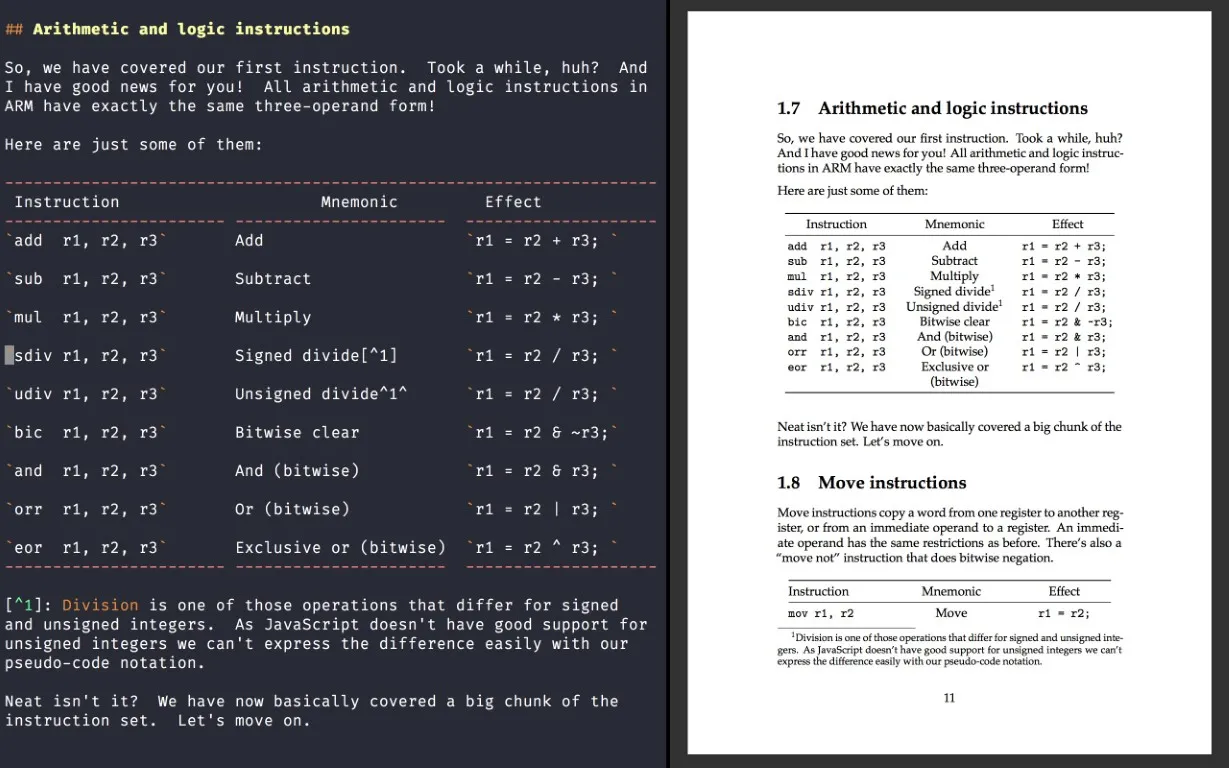
In diesem Befehl müssen Sie 'input.md' durch den Pfad des Ordners ersetzen, in dem sich die Markdown-Datei befindet. Ebenso müssen Sie anstelle von ‚output.pdf‘ den gewünschten Namen für Ihre neue PDF-Datei eingeben.
3. Wie Sie PDFCreator Online verwenden
Bei dieser Methode konvertieren wir Markdown to PDF über das Internet mithilfe des Tools PDFCreator Online. PDFCreator Online ist demnach ein webbasiertes Programm, das nicht erst auf Ihrem System installiert werden muss, sprich solange Sie über einen Internetbrowser und Internet verfügen, können Sie bequem und einfach Markdown-Dateien in PDF umwandeln.
Ein weiterer Vorteil ist, dass das Tool unkompliziert sind und Sie Dateien mit einer maximalen Größe von bis zu 205 MB umwandeln können.
- Auf der Landing Page von PDFCreator Online können Sie die Markdown-Datei ziehen oder ablegen oder einfach eine Datei über Ihren Dokumentenbrowser auswählen.
- Im nächsten Schritt müssen Sie die Ausrichtung, die Schriftart, das Papierformat und den Farbmodus für Ihre PDF-Ausgabedatei auswählen.
- Markieren Sie anschließend das entsprechende Kästchen, wenn Sie Seitenumbrüche nach Standardzeilen wünschen.
- Klicken Sie abschließend auf „Umwandeln“, und Sie können Ihre Ausgabedatei nach ein paar Verarbeitungssekunden herunterladen.
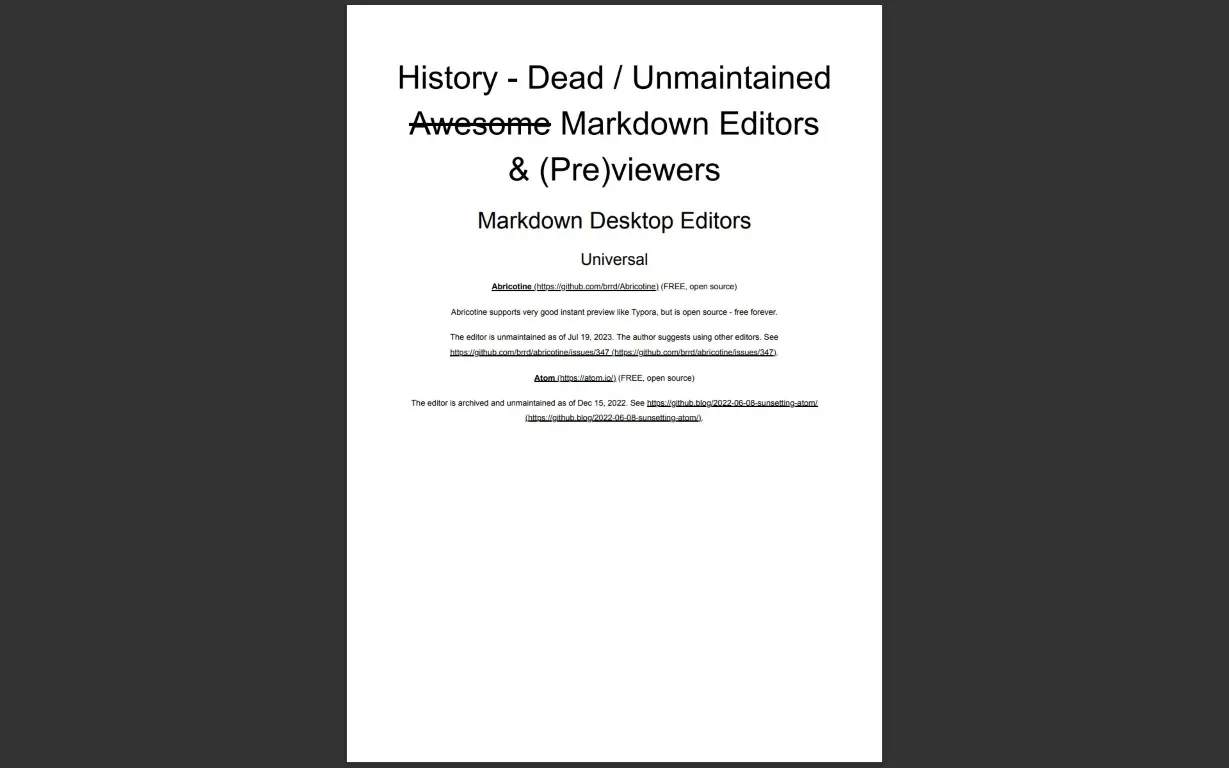
Webbasierte Tools machen das Umwandeln von MD-Dateien in PDF einfach, da sie nicht viele Ressourcen benötigen und nur auf eine gute Internetverbindung angewiesen sind.
4. Wie Sie den Calibre Markdown to PDF Konverter verwenden
Normalerweise ist Calibre ein Tool, das viele Leser für die Umwandlung verschiedener Bücher- und Artikelformate in ein lesbares E-Book-Format für ihre Kindle-Geräte verwenden. Das macht es zu einem der meistgenutzten E-Book-Verwaltungstools auf dem Markt. Andererseits ist es auch eine hervorragende Lösung, MD-Dateien mit einfachen, wenn auch unkonventionellen Schritten in PDF umzuwandeln.
So wandeln Sie mit Calibre Markdown to PDF um:
- Starten Sie die Calibre-App, wählen Sie Ihre Markdown-Datei aus und importieren Sie sie in Calibre.
- Nach dem Import wählen Sie die Markdown-Datei aus Ihrer Bibliothek aus und klicken auf die Schaltfläche „Bücher umwandeln“.
- Wählen Sie PDF als Ausgabedateiformat und nehmen Sie alle notwendigen Formatierungsänderungen vor, bevor Sie den Konvertierungsprozess abschließen.
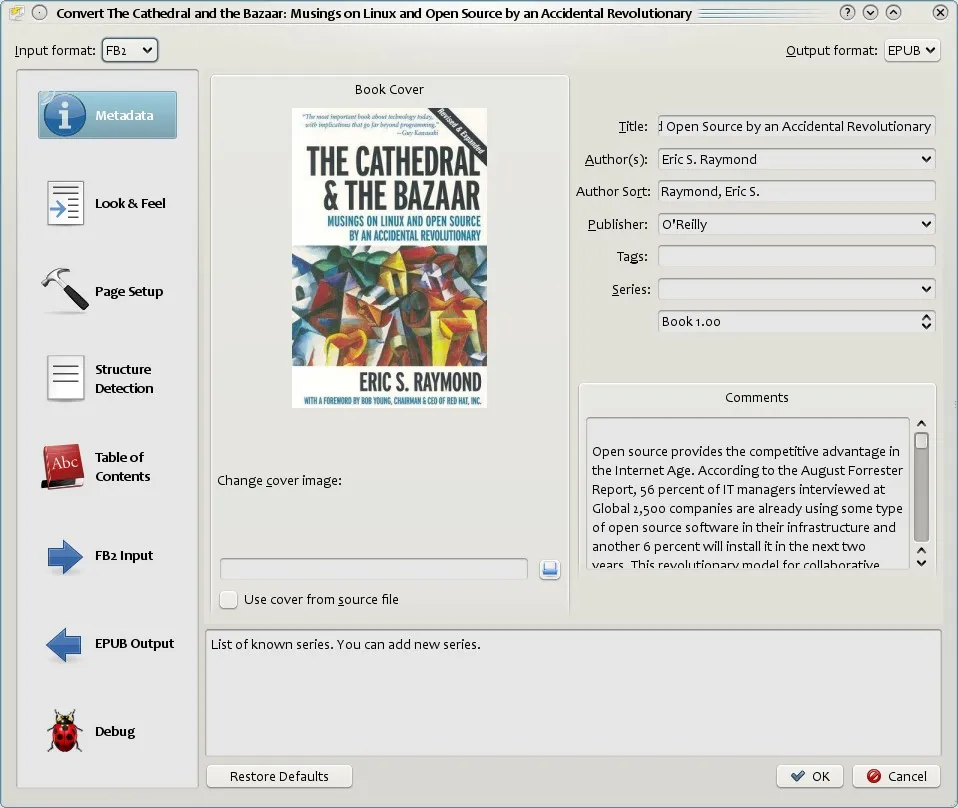
5. Wie Sie Typora verwenden, um Markdown to PDF umzuwandeln
Im Gegensatz zu anderen Möglichkeiten auf unserer Liste zum Konvertieren von Markdown to PDF ist Typora ein Markdown-Editor, der jede MD-Datei in eine PDF-Datei umwandeln kann. Außerdem ist er für seine intuitive Benutzeroberfläche bekannt, die das Rendern der Markdown-Syntax relativ einfach macht.
Wenn Sie mit Typora Markdown to PDF umwandeln möchten, folgen Sie diesen einfachen Schritten.
- Öffnen Sie die Typora-App, gehen Sie zu „Datei“ und öffnen Sie eine Markdown-Datei oder erstellen Sie eine neue, wenn Sie keine haben.
- Sobald Sie Text und andere Formatierungsoptionen in der Markdown-Datei hinzugefügt haben, können Sie die MD-Datei in PDF umwandeln.
- Klicken Sie erneut auf 'Datei' und scrollen Sie nach unten zu ‚Exportieren‘.
- Sobald sich dieses Menü öffnet, klicken Sie auf die Schaltfläche ‚Exportieren‘.
- An diesem Punkt müssen oder können Sie das Layout ändern, Kopf- und Fußzeilen hinzufügen und ändern, usw. Klicken Sie auf Fertig, wenn Sie zufrieden sind, und speichern Sie Ihre neu umgewandelte Datei.
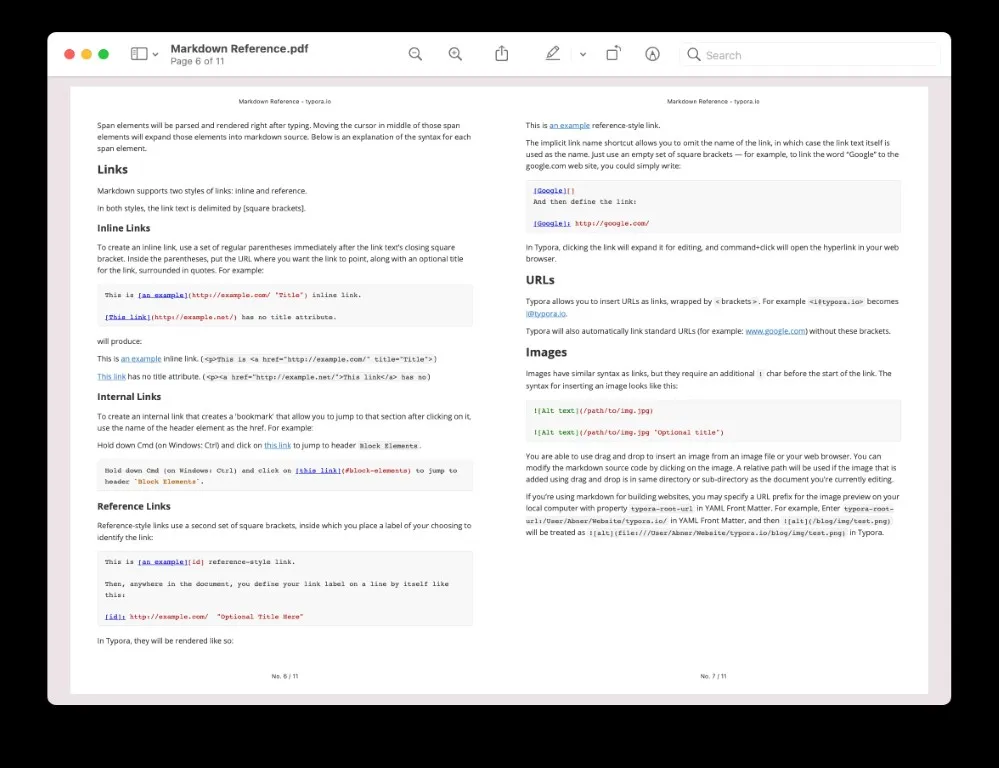
Die 5 Konverter für die Umwandlung von Markdown to PDF im Vergleich
| Produkt | Vorteile | Nachteile |
| PDFelement | Behält die Bildqualität bei Großartige Community-Foren Einfache Erstellung verschiedener Vorlagen | Manchmal kann die Ausgabedatei beschädigt werden Kompliziert und umständlich |
| Pandoc | Kostenloser und quelloffener Konverter Kann MD-Dateien leicht in andere Markdown-Formate umwandeln Benutzerfreundlich | Probleme mit der Konnektivität Komplizierte berechnete Felder |
| PDFCreator Online | Großartige Optionen für den PDF-Schutz Kann leicht aus der Ferne verwendet werden Kostenlos und Open-Source | Die kostenlose Version ist voller Werbung Sie können PDFs nicht online bearbeiten |
| Calibre | Importieren von epub-Dateien und einfaches Ändern des Stylings mit CSS Intuitives Katalogisieren und Lesen von E-Books Schneller Konvertierungsprozess in verschiedene Formate | Teurer Preis Langsames Tool, wenn Sie keinen neuen Computer haben |
| Typora | Großartige Entwicklungswerkzeuge für verschiedene Fachleute Mehrere Modi zum Schreiben Großartige Anpassungsmöglichkeiten | Nur ein Preisplan Es gibt keinen Hemingway-Modus |
Was können Sie nach der Umwandlung von Markdown to PDF alles machen?
Nachdem wir nun die verschiedenen Möglichkeiten und Optionen für die Umwandlung von Markdown to PDF im Detail besprochen haben, lassen Sie uns jetzt zum nächsten Schritt übergehen. Was können Sie mit Ihren PDFs machen, nachdem Sie sie erstellt haben? Falls Sie sie zum Lesen und für Präsentationen optimieren möchten, brauchen Sie schließlich ein robustes PDF-Tool mit vielen Bearbeitungs- und Anpassungsmöglichkeiten.
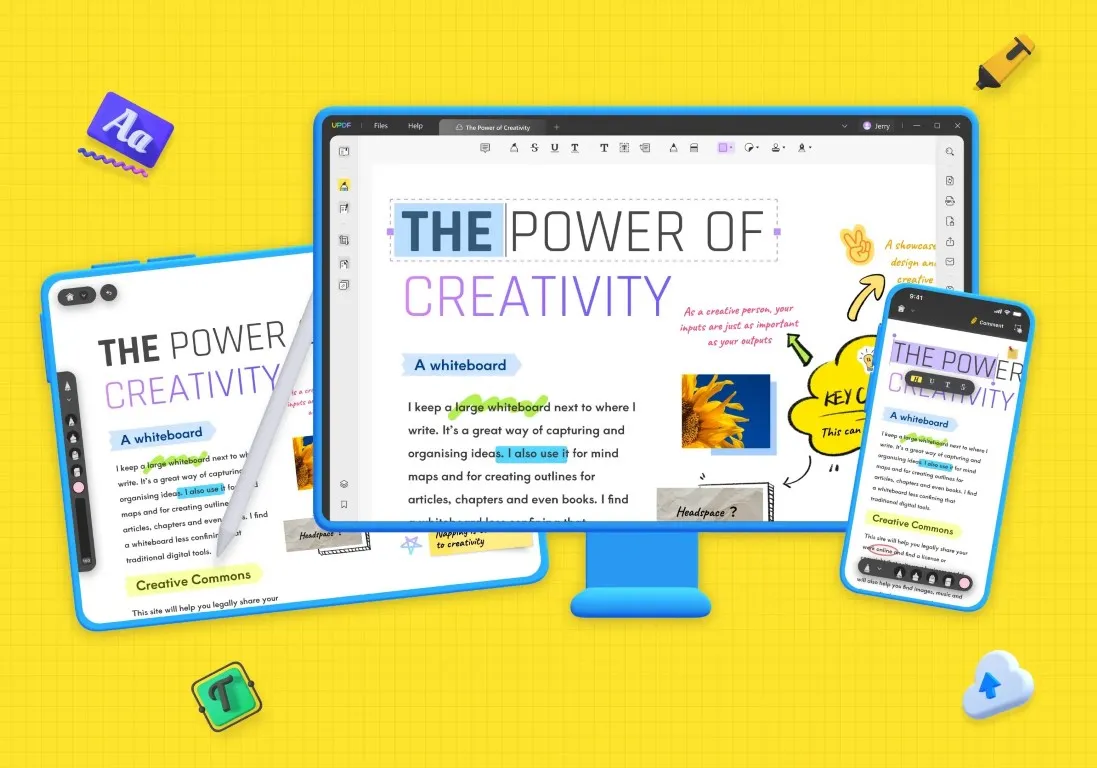
UPDF von Superace gehört aufgrund seiner hervorragenden professionellen Werkzeuge zu den besten PDF-Editoren auf dem Markt. Sie können UPDF mit dem folgenden Button heunterladen.
Windows • macOS • iOS • Android 100% sicher
Einige dieser fantastischen Funktionen haben wir im Folgenden für Sie aufgeführt.
PDF-Dokumente bearbeiten
Mit UPDF können Sie jeden Aspekt Ihres PDFs bearbeiten, sei es das Hinzufügen oder Ändern von Text, das Ändern der Position von Textfeldern oder das Hinzufügen eines neuen Textfeldes. Sie können Bilder hinzufügen oder entfernen, um Ihr PDF interessanter und farbenfroher zu gestalten, sowie die Größe ändern, Bilder zuschneiden und löschen.
PDF-Dokumente beschriften
UPDF glänzt allem voran beim Beschriften von PDF-Dokumenten. Mit seinem Stift- oder Bleistiftmodus können Sie verschiedene Texte und Bilder markieren und notwendige Korrekturen vornehmen. Die reibungslose Schnittstelle beim Beschriften ermöglicht es Ihnen zudem, wesentliche Aspekte zu markieren, die Ihre Teammitglieder über mögliche zu bearbeitende Stellen informieren können.
UPDF AI
Die Kraft von AI in einem PDF-Editor – mit UPDF AI können Sie lange Texte oder ein ganzes PDF-Dokument zusammenfassen, jede Sprache in Ihre Landessprache übersetzen oder den AI-Chatbot nach tollen Ideen fragen, um Ihr kreatives Schreiben in Gang zu bringen.
Diese unglaublichen Funktionen sind nur einen Knopfdruck entfernt, um Ihre PDF-Dokumente auf ein neues Niveau heben!
PDF-Seiten organisieren
Markieren und ziehen Sie verschiedene PDF-Seiten, um Abschnitte oder eine Sammlung zu erstellen, die Sie dann in einem neuen Dokument trennen können. Sie können auch Seiten in verschiedenen Dateien organisieren und sie in einem neuen Dokument zusammenfassen, um mehr Informationen zu sammeln.
Wasserzeichen, Hintergrund und mehr hinzufügen
Wenn Sie ein perfektes PDF-Dokument erstellt haben und es zur Ansicht freigeben möchten, können Sie es mit einem Wasserzeichen versehen, um seine Eigentümerschaft oder Authentizität zu zeigen.
Darüber hinaus können Sie den Hintergrund einzelner Seiten mit verschiedenen Farben ändern oder eine Farbe auf alle Seiten des Dokuments anwenden. Schließlich können Sie Kopf- und Fußzeilen im Dokument genauso einfach hinzufügen und bearbeiten wie in anderen Textverarbeitungsprogrammen.
Hinweis: Die Funktionen von UPDF sind weit mehr als das. Wenn Sie alle Funktionen kennenlernen möchten, empfiehlt es sich, UPDF herunterzuladen und selbst auszuprobieren.
Windows • macOS • iOS • Android 100% sicher
Warum müssen Sie Markdown to PDF umwandeln?
Sehen wir uns schließlich einige gute Gründe an, warum Sie MD-Dateien in PDF umwandeln sollten:
- Markdown-Dokumente sind unverzichtbar, wenn Sie mit der Erstellung und Pflege von HTML- und anderen Dokumenten arbeiten. Daher ist es logisch, MD-Dateien sicherer weiterzugeben, indem Sie sie in ein PDF umwandeln.
- PDF-Dateien bewahren die Integrität jeder Datei, ohne ihre Qualität zu beeinträchtigen.
- Sie können PDF-Dateien mit einem Passwort oder einem 2FA-Schutz versehen, was bei einer Markdown-Datei nicht so einfach ist.
- Es ist einfacher, PDF-Dateien hochzuladen oder per E-Mail zu versenden als mit MD-Dateien.
- Sie können Ihr Dokument als PDF schnell signieren, sodass Sie die endgültige Version des Dokuments abzeichnen und mit Kunden oder Aktionären teilen können.
- Die Erstellung von Formularen in einem PDF-Editor ist viel handlicher als in einem Markdown-Editor.
- In einem PDF stehen Ihnen mit Tools wie UPDF mehr Bearbeitungs- und Formatierungsmöglichkeiten zur Verfügung als mit Tools wie Typora.
- Sie können Bilder und Tabellen in eine PDF-Datei einfügen, um die Texte in einer Markdown-Datei darzustellen, was in Markdown-Tools noch nicht möglich ist.
Fazit
In diesem Artikel haben Sie 5 Möglichkeiten kennengelernt, wie Sie Markdown mit hervorragenden Tools in PDF umwandeln können. Außerdem haben wir erfahren, welche Vorteile das Umwandeln von Markdown to PDF mit sich bringt.
Nachdem Sie Ihre Markdown-Datei jedoch in ein PDF umgewandelt haben, brauchen Sie ein Tool wie UPDF, um einzigartige Funktionen zur Verbesserung Ihrer konvertierten Datei zu nutzen. Falls Sie sich also die besten Werkzeuge und Funktionen wünschen, um Ihre frisch in PDF umgewandelte Markdown-Datei rundum aufzupeppen, sollten Sie UPDF gleich herunterladen. Sie erhalten sogar einen fantastischen Rabatt von 60% wenn Sie anschließend gleich auf die Pro-Version von UPDF umsteigen!
Windows • macOS • iOS • Android 100% sicher
 UPDF
UPDF
 UPDF für Windows
UPDF für Windows UPDF für Mac
UPDF für Mac UPDF für iPhone/iPad
UPDF für iPhone/iPad UPDF für Android
UPDF für Android UPDF AI Online
UPDF AI Online UPDF Sign
UPDF Sign PDF lesen
PDF lesen PDF beschriften
PDF beschriften PDF bearbeiten
PDF bearbeiten PDF konvertieren
PDF konvertieren PDF erstellen
PDF erstellen PDF komprimieren
PDF komprimieren PDF organisieren
PDF organisieren PDF zusammenführen
PDF zusammenführen PDF teilen
PDF teilen PDF zuschneiden
PDF zuschneiden PDF-Seiten löschen
PDF-Seiten löschen PDF drehen
PDF drehen PDF signieren
PDF signieren PDF Formular
PDF Formular PDFs vergleichen
PDFs vergleichen PDF schützen
PDF schützen PDF drucken
PDF drucken Batch-Prozess
Batch-Prozess OCR
OCR UPDF-Cloud
UPDF-Cloud Über UPDF AI
Über UPDF AI UPDF AI Lösungen
UPDF AI Lösungen FAQ zu UPDF AI
FAQ zu UPDF AI PDF zusammenfassen
PDF zusammenfassen PDF übersetzen
PDF übersetzen PDF erklären
PDF erklären Chatten mit PDF
Chatten mit PDF Chatten mit Bild
Chatten mit Bild PDF zu Mindmap
PDF zu Mindmap Chatten mit AI
Chatten mit AI Tutorials
Tutorials Technische Daten
Technische Daten Aktualisierungen
Aktualisierungen FAQs
FAQs UPDF-Tipps
UPDF-Tipps Blog
Blog Nachrichten
Nachrichten UPDF Rezensionen
UPDF Rezensionen Download-Zentrum
Download-Zentrum Kontakt
Kontakt